Outlook'ta tüm kabul edilen toplantı katılımcılarına nasıl e-posta gönderilir?
Bazı nedenlerden dolayı, Outlook'ta tüm kabul edilen toplantı katılımcılarına e-posta göndermeniz gerekiyor. Bu makalede, Microsoft Outlook'ta belirli bir toplantının tüm kabul edilen katılımcılarına e-posta göndermeyi göstereceğim.
Katılımcılara Mesaj Gönder işleviyle tüm kabul edilenlere e-posta gönderin
Excel'in Filtreleme işleviyle Outlook'ta tüm kabul edilen katılımcılara e-posta gönderin
Katılımcılara Mesaj Gönder işleviyle tüm kabul edilenlere e-posta gönderin
Microsoft Outlook'ta tüm kabul edilen toplantı katılımcılarına e-posta göndermek için lütfen aşağıdaki adımları izleyin.
1. Takvim görünümüne geçin ve kabul edilen tüm katılımcılara e-posta göndereceğiniz belirli toplantıyı açın.
2. "Toplantı" penceresinde, "Toplantı" sekmesinde "Takip" > "Takip Durumunu Görüntüle" seçeneğine tıklayın. Ekran görüntüsüne bakın:
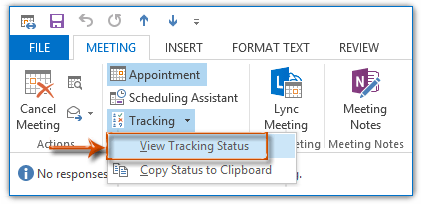
Not: Outlook 2007 kullanıyorsanız, "Toplantı" sekmesindeki "Takip" düğmesine tıklayabilirsiniz.
3. Gelen yanıt durumu listesinde, tüm Kabul Edilen katılımcıların isimlerinin önündeki kutuları işaretleyin, ardından diğer tüm katılımcıların önündeki kutuların işaretini kaldırın.
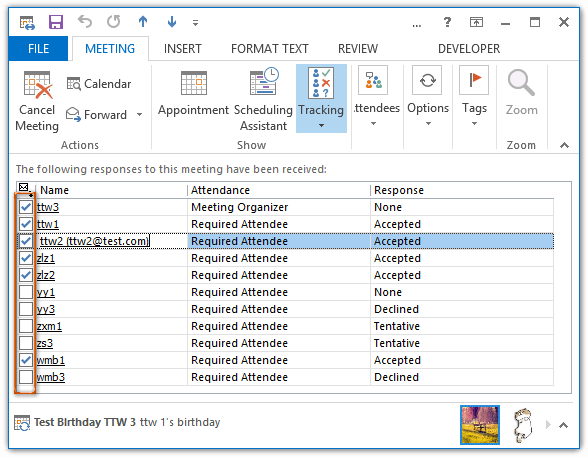
Not: "Toplantı Düzenleyici" için onay kutusu temizlenmeyecektir.
4. Devam edin ve "Toplantı" sekmesinde "Katılımcılarla İletişim" > "Katılımcılara Yeni E-posta" seçeneğine tıklayın.
Not: Outlook 2007'de, "Toplantı" sekmesinde "Katılımcılara Mesaj" > "Katılımcılara Yeni Mesaj" seçeneğine tıklayabilirsiniz.
Ardından, toplantıya katılan kabul edilen katılımcılar (toplantı düzenleyicisi hariç) "Kime" alanında eklenmiş yeni bir mesaj oluşturulur. Lütfen e-postayı yazın ve gönderin.
Excel'in Filtreleme işleviyle tüm kabul edilen katılımcılara e-posta gönderin
Eğer birçok katılımcı yanıtı aldıysanız, her bir kabul edilen katılımcıyı tek tek işaretlemek oldukça zahmetli olacaktır. Bu nedenle, diğer yöntem Microsoft Outlook 2010 ve 2013'ten tüm katılımcıların Yanıt durumlarını kopyalayacak ve Microsoft Excel'de kabul edilen katılımcıları filtreleyecektir, en sonunda da tüm kabul edilen katılımcıları yeni bir e-posta mesajına kopyalayıp yapıştıracaktır. Aşağıda detaylı adımlar bulunmaktadır:
1. Takvim görünümüne geçin ve kabul edilen katılımcılara e-posta göndereceğiniz belirli toplantıyı açın.
2. Açılan "Toplantı" penceresinde, "Toplantı" sekmesinde "Takip" > "Durumu Panoya Kopyala" seçeneğine tıklayın. Ekran görüntüsüne bakın:
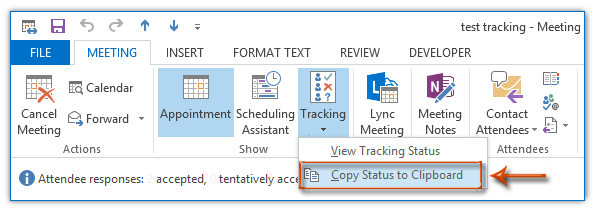
3. Yeni bir çalışma kitabı oluşturun, bir hücreyi seçin (örneğin Hücre A1) ve ardından takip durumunu seçili hücreye aynı anda "Ctrl" + "V" tuşlarına basarak yapıştırın.
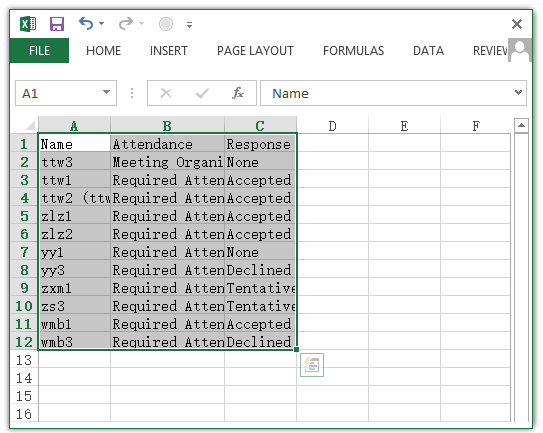
4. "Yanıt" sütununu seçin ve ardından "Veri" sekmesindeki "Filtre" düğmesine tıklayın.
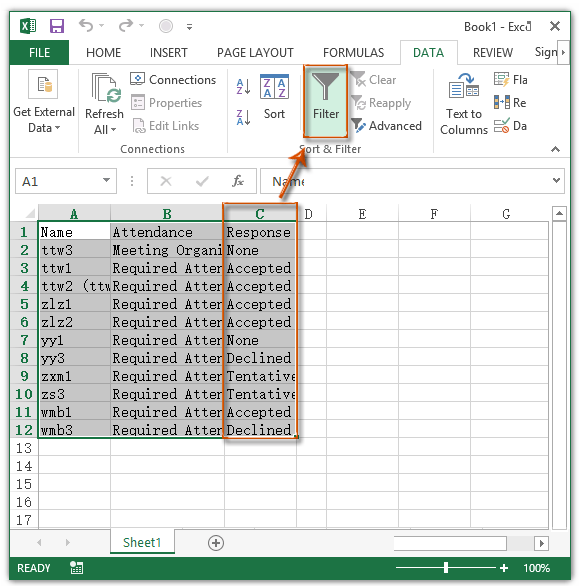
5. Şimdi "Yanıt" sütununun başındaki filtre simgesine tıklayın, ardından yalnızca "Kabul Edildi" seçeneğini işaretleyin ve açılır listeden "Tamam" seçeneğine tıklayın. Ekran görüntüsüne bakın:
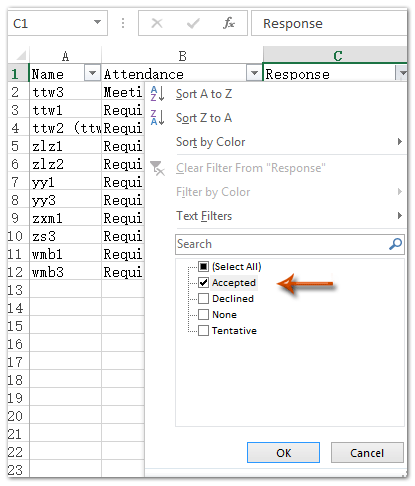
6. Filtrelemeden sonra "Ad" sütununu kopyalayın.
7. Outlook'ta yeni bir e-posta oluşturun ve ardından isimleri "Kime" kutusuna yapıştırın. Ekran görüntüsüne bakın:
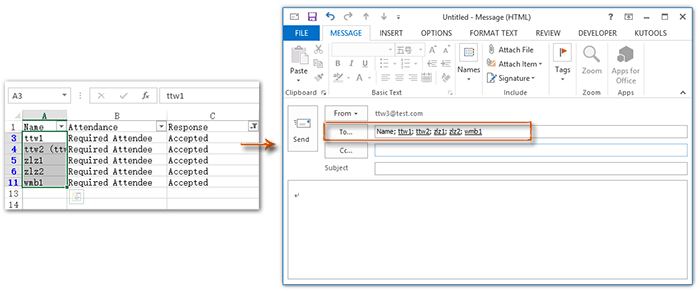
8. Yeni e-posta mesajını yazın ve "Gönder" düğmesine tıklayın.
Not: Bu yöntem, Outlook 2007'de "Takip" > "Durumu Panoya Kopyala" özelliği olmadığı için Outlook 2007'de çalışmaz.
İlgili Makale
Outlook'ta tüm toplantı katılımcılarına nasıl e-posta gönderilir?
En İyi Ofis Verimlilik Araçları
Son Dakika: Kutools for Outlook Ücretsiz Sürümünü Sunmaya Başladı!
Yepyeni Kutools for Outlook ile100'den fazla etkileyici özelliği deneyimleyin! Şimdi indir!
📧 E-posta Otomasyonu: Otomatik Yanıt (POP ve IMAP için kullanılabilir) / E-posta Gönderimini Zamanla / E-posta Gönderirken Kurala Göre Otomatik CC/BCC / Gelişmiş Kurallar ile Otomatik Yönlendirme / Selamlama Ekle / Çoklu Alıcılı E-postaları Otomatik Olarak Bireysel Mesajlara Böl...
📨 E-posta Yönetimi: E-postayı Geri Çağır / Konu veya diğer kriterlere göre dolandırıcılık amaçlı e-postaları engelle / Yinelenen e-postaları sil / Gelişmiş Arama / Klasörleri Düzenle...
📁 Ekler Pro: Toplu Kaydet / Toplu Ayır / Toplu Sıkıştır / Otomatik Kaydet / Otomatik Ayır / Otomatik Sıkıştır...
🌟 Arayüz Büyüsü: 😊 Daha Fazla Şık ve Eğlenceli Emoji / Önemli e-postalar geldiğinde uyarı / Outlook'u kapatmak yerine küçült...
👍 Tek Tıkla Harikalar: Tümüne Eklerle Yanıtla / Kimlik Avı E-postalarına Karşı Koruma / 🕘 Gönderenin Saat Dilimini Göster...
👩🏼🤝👩🏻 Kişiler & Takvim: Seçilen E-postalardan Toplu Kişi Ekle / Bir Kişi Grubunu Bireysel Gruplara Böl / Doğum günü hatırlatıcısını kaldır...
Kutools'u tercih ettiğiniz dilde kullanın – İngilizce, İspanyolca, Almanca, Fransızca, Çince ve40'tan fazla başka dili destekler!


🚀 Tek Tıkla İndir — Tüm Ofis Eklentilerini Edinin
Şiddetle Tavsiye Edilen: Kutools for Office (5'i1 arada)
Tek tıkla beş kurulum paketini birden indirin — Kutools for Excel, Outlook, Word, PowerPoint ve Office Tab Pro. Şimdi indir!
- ✅ Tek tık kolaylığı: Beş kurulum paketinin hepsini tek seferde indirin.
- 🚀 Her türlü Ofis görevi için hazır: İhtiyacınız olan eklentileri istediğiniz zaman yükleyin.
- 🧰 Dahil olanlar: Kutools for Excel / Kutools for Outlook / Kutools for Word / Office Tab Pro / Kutools for PowerPoint